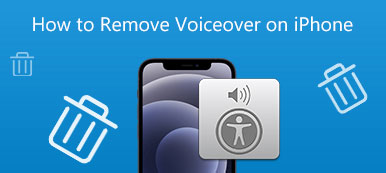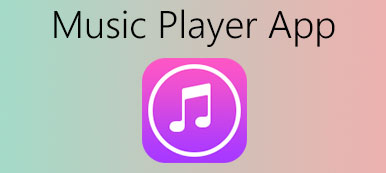iOS 14/15/16/17/18 sisältää musiikkisoitin-widgetin, jonka avulla voit hallita musiikin toistoa, äänenvoimakkuutta ja jopa vaihtaa iPhonen lukitusnäytöllä toistettavia musiikkitiedostoja. On paljon mukavampaa kuunnella musiikkia iPhonella.
Mutta mitä tehdä, jos musiikkisoitinta ei voida poistaa tuntemattomien vikojen vuoksi? Jos et halua sitä, tässä on opas, joka auttaa sinua poista musiikkisoitin iPhonen lukitusnäytöstä.

- Osa 1: Helppo tapa puhdistaa musiikkisoitin iPhonen lukitusnäytöstä
- Osa 2: 3 menetelmää musiikkisoittimen poistamiseksi iPhonen lukitusnäytöstä
- Osa 3: Usein kysyttyä musiikkisoittimen poistamisesta iPhonen lukitusnäytöstä
Osa 1: Helppo tapa puhdistaa musiikkisoitin iPhonen lukitusnäytöstä
Jos jo asentamattomista sovelluksistasi on roskatiedostoja tai jopa musiikkisoittimen häiriöitä, musiikkisoitin tulee näkyviin ilman ilmoitusta. Kun sinun on poistettava musiikkisoitin iPhonen lukitusnäytöstä turvallisesti ja kokonaan, Apeaksoft iPhone Eraser on haluttu valinta. Sen avulla voit puhdistaa kaikki turhat tiedostot, väliaikaiset tiedostot, sovellusvälimuistit, poistaa sovelluksia ja puhdistaa valokuvat. Sen pitäisi auttaa sinua ratkaisemaan ongelman muutamalla napsautuksella.

4,000,000 + Lataukset
Poista jäljellä olevat välimuistit, jos haluat poistaa musiikin iPhonen lukitusnäytöstä.
Poista joidenkin sovellusten asennus kokonaan päästäksesi eroon musiikkisoittimen häiriöistä.
Nopea tietojen pyyhkiminen poistaa ei-toivotut tiedostot muutamassa sekunnissa.
Kattava skannaus ylijääneiden, välimuistien, roskapostien ja muiden paikantamiseksi.
Vaihe 1 Lataa ja asenna Apeaksoft iPhone Eraser tietokoneellesi. Liitä iPhone tietokoneeseen alkuperäisellä Lightning-kaapelilla. Käynnistä iPhone Eraser havaitaksesi ja tunnistaaksesi iPhonesta jääneet tai roskapostitiedostot automaattisesti.

Vaihe 2Valitse Vapauta tilaa Napsauta vasemmassa ruudussa olevaa vaihtoehtoa Pikaskannaus -painiketta. Valitse luettelosta virheelliset tiedostot, ladatut väliaikaiset tiedostot ja jopa kaatumislokitiedostot, voit napsauttaa pyyhkiä -painiketta puhdistaaksesi ne iPhonessasi.

Vaihe 3 Kun olet poistanut ylijäämät, voit tarkistaa, onko musiikkisoitin iPhonen lukitusnäytöltä poistettu. Lisäksi voit myös valita Uninstall Applications -vaihtoehdon päästäksesi eroon joistakin musiikkisoitinsovelluksista kokonaan.

3 tapaa poistaa musiikkisoitin iPhonen lukitusnäytöstä
1. Pakota sulkemaan kaikki sovellukset
Jos musiikkisoitin-widget näkyy edelleen iPhonessa, vaikka keskeytit sen hetki sitten, voit ensin pakottaa musiikkisoitinsovelluksen sulkemaan. Avaa vain musiikkisovellus ja varmista, että se on suljettu kokonaan. Jos se ei toimi, se voi olla muita sovelluksia, jotka toistavat musiikkia ja käynnistävät musiikkiwidgetin näkymään lukitusnäytölläsi. Voit poistaa tämän widgetin pakottamalla kaikki sovellukset sulkemaan.
iPhoneissa ilman Koti-painiketta
Pyyhkäise ylös aloitusnäytössä alareunasta ja pidä sormeasi jonkin aikaa, kunnes näet käynnissä olevan sovelluksen. Pyyhkäise sitten ylös kaikki sovellukset. Se varmistaa, että kaikki sovellukset on suljettu laitteessasi.
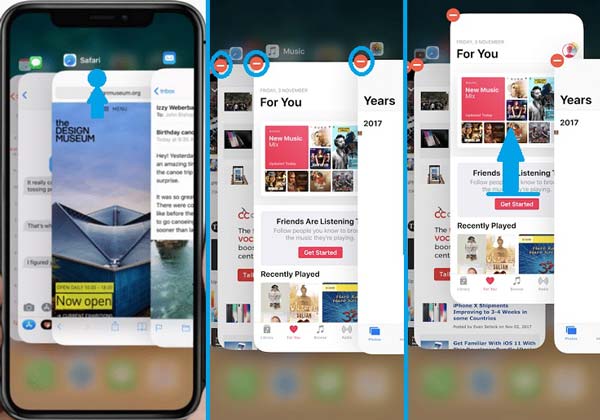
iPhone-puhelimissa, joissa on kotipainike
Kaksoispaina Koti-painiketta ja pyyhkäise sitten ylös kaikkia näytöllä olevia sovelluksia. Tarkista sitten lukitusnäyttösi ja katso, onko musiikkiwidget poissa. Jos se ei ole mennyt, siirry seuraaviin ratkaisuihin.
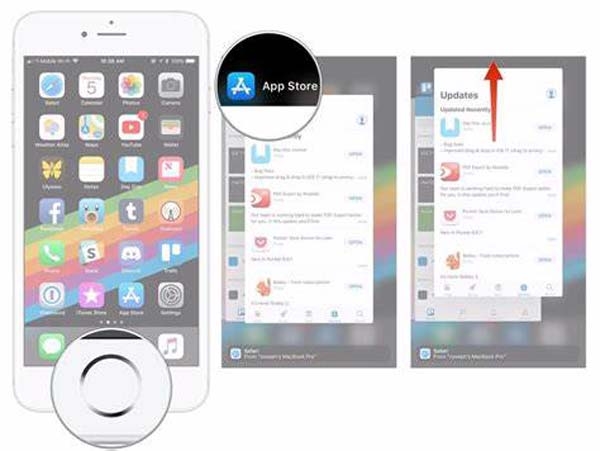
2. Poista Safari-välilehdet käytöstä
Toinen syy voi olla, että Safari-selaimen verkkosivustovälilehti sovelluksen sijaan toistaa äänitiedostoa ja käynnistää musiikki-widgetin, joka tulee näkyviin lukitusnäytölle. Joten voit tarkistaa ja poistaa Safari-välilehdet käytöstä poistaaksesi musiikkisoittimen iPhonen lukitusnäytöstä.
Vaihe 1 Avaa Safari-sovellus iPhonessa ja sulje kaikki siellä avoinna olevat välilehdet. Tämä varmistaa, että kaikki äänitiedostoa mahdollisesti toistavat välilehdet suljetaan.
Vaihe 2Lukitse iPhonesi sivupainikkeella ja tarkista, näkyykö musiikkiwidget edelleen. Tarkista vain musiikkitiedostojen lähde ja sulje vain haluamasi välilehti.
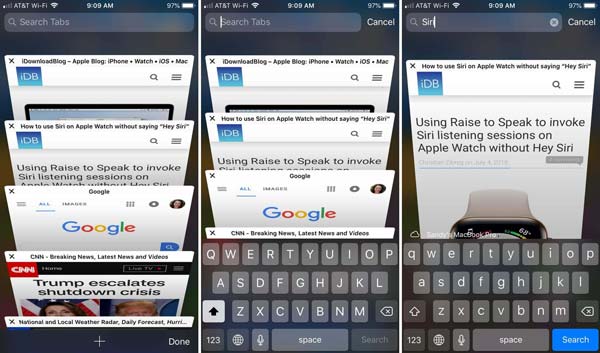
3. Käynnistä iPhone uudelleen
Jos yllä olevat ratkaisut eivät toimi, yritä käynnistää iPhone uudelleen. Pieni temppu on hyödyllinen monien ongelmien ratkaisemisessa, koska sammutat laitteen ja käynnistät sen uudelleen. iOS tyhjentää kaikki järjestelmät ja lataa kaikki prosessit tyhjästä.
Käynnistä iPhone uudelleen pitämällä sivupainiketta ja joko äänenvoimakkuuden lisäys- tai vähennyspainiketta painettuna, kunnes näet virrankatkaisuvaihtoehdon. Voit sammuttaa iPhonen pyyhkäisemällä. Odota, että iPhone sammuu kokonaan. Paina ja pidä painettuna Puoli näppäintä iPhonen käynnistämiseksi poistaaksesi musiikkisoittimen iPhonen lukitusnäytöstä vastaavasti.
Ihmiset kysyvät myös:Osa 3: Usein kysyttyä musiikkisoittimen poistamisesta iPhonen lukitusnäytöstä
Miksi musiikkisoitin näkyy iPhonessa, kun Bluetooth-laite on yhdistetty?
Se on iOS 14:n häiriö, saatat päästä eroon musiikkisoittimesta iPhonen lukitusnäytöstä, kun päivität iOS 15/16/17/18. Musiikkisoitin laukeaa Bluetooth-yhteydellä laitteeseen, kuten kuulokojeisiin tai kuulokkeisiin, koska se on kokeilu.
Kuinka kytkeä Musiikki-widget pois päältä iPhonen Asetukset-sovelluksessa?
Jos saat musiikkisoittimen näkyviin iPhone Lukitse näyttö, yritä kytkeä widget pois päältä Asetukset sovellus. Avaa Asetukset-sovellus ja napauta Kosketa tunnusta ja pääsykoodia vaihtoehto. Anna salasana ja kytke se pois päältä Tänään näkymä vaihtoehto ja Viimeaikainen ilmoitus valikossa.
Kuinka poistan mediasoittimen iPhonen lukitusnäytöstä?
Pyyhkäise alas kahdesti näytön yläreunasta, niin löydät laajennetut pika-asetukset. Pyyhkäise tässä mediasäätimiä vasemmalle tai oikealle ja napauta sitten vaihde kuvake tämä paljastaa. Ota tässä käyttöön kytkin -kohdan vieressä Piilota soitin, kun mediaistunto on päättynyt -vaihtoehto ja napauta takaisin-nuolta.
Yhteenveto
Tässä artikkelissa jaetaan joitain toimivia menetelmiä, jotka auttavat sinua ratkaisemaan ongelman musiikkisoitin-widgetiä ei voi poistaa iPhonen lukitusnäytöstä. Jos et pysty käsittelemään sitä, vaikka olet käynnistänyt iPhonesi uudelleen, Apeaksoft iPhone Eraser on paras valinta puhdistaa roskatiedostot korjataksesi ongelman muutamalla napsautuksella.